تحول، نه دگرگونی
Groovy Gorilla نیز یک نسخه موقت از این توزیع معروف و محبوب لینوکس است که به تازگی منتشر شده است. هر دو سال یک بار Canonical یک نسخه از اوبونتو با پشتیبانی بلند مدت (LTS) را منتشر میکند که برای پنج سال از آن توزیع پشتیبانی میشود.
با این وجود، Canonical هر شش ماه نسخههای جدیدی از اوبونتو را نیز منتشر میکند. در فاصله بین انتشار هر نسخه LTS با نسخه LTS بعدی، سه نسخه موقت نیز ارائه میشود. این نسخههای فرعی تغییرات و پیشرفتها تا رسیدن به نسخه بعدی LTS را معرفی و ارائه میکنند. این نسخههای موقت به توسعه دهندگان Canonical امکان میدهد تا بازخوردها و آزمايشات میدانی را در مورد کارهایی که تا به امروز انجام دادهاند جمع آوری کنند. همچنین این نسخههای موقت به کاربران اجازه میدهد تا امکانات بهترین نسخه از این نرم افزار کار کنند.
نصب: ZFS در حال خارج شدن از وضعیت آزمایشی است
نصب کننده Ubuntu Unity تغییر قابل ملاحظهای نداشته است. فرآيند نصب تقريبا شبیه به نسخه اوبونتو 20.04 است. یک تغییر قابل توجه مربوط به پنجره محاورهای Advanced Features است. گزینه نصب ZFS file system دیگر دارای نوشته آزمایشی (Experimental) نیست. این نشان دهنده موفقیت Canonical در دوام و آمادگی پیاده سازی سیستم ZFS به عنوان یک سیستم فایل همیشگی است.

بعد از این که اوبونتو 20.10 را نصب و به محیط کاربری وارد شدید تصویر یک گوریل خوش چهره را در میان رنگ بنفش آشنای اوبونتو مشاهده خواهید کرد.
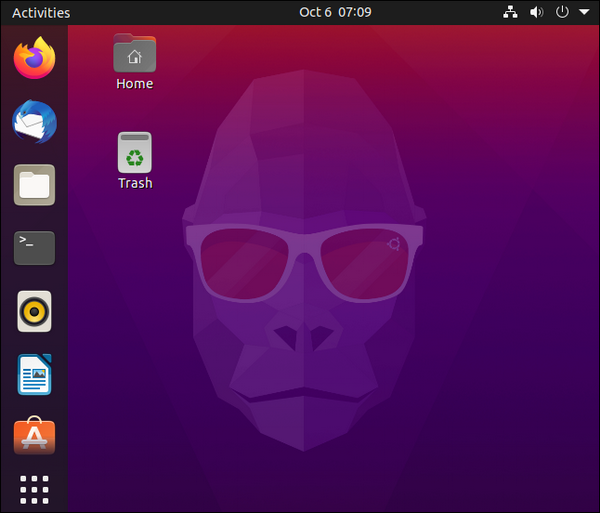
محیط دسکتاپ GNOME بهروزرسانی شده
Groovy Gorilla از آخرین نسخه از محیط دسکتاپ گرافیکی GNOME 3.38.0 استفاده میکند که تجربه استفاده از دسکتاپ اوبونتو پیش فرض را بهبود میبخشد. تغییراتی در بخشهای مختلف محیط کاربری صورت گرفته و تلاش شده تا اینگونه به نظر برسد که اپلیکیشنها بخشی از یک محیط کلی منسجم هستند. در ادامه نگاه دقیقتری به هر کدام از این تغییرات خواهیم داشت.
انتقال میانبرها به Applications Grid
Applications Grid از دو بخش پرتکرار (Frequent) که پرکاربردترین اپلیکیشنها را به شما نمایش میدهد، و همه (All) که تمام اپلیکیشنهای نصب شده را فهرست میکند تشکیل شده بود. حالا با GNOME 3.38.0 شما یک بخش نمایش قابل سفارشی سازی واحد در اختیار دارید.
میتوانید ترتیب آیکون اپلیکیشنها را به هر شکلی که میخواهید بکشید و مرتب کنید. دیگر لیست مرتب شده بر اساس حروف الفبا دیگر اعمال نمیشود. شما میتوانید محتوا را مطابق با سلیقه خود ترکیب و مطابقت دهید. برای نمونه اگر میخواهید آیکون Firefox در اولین جایگاه قرار داشته باشد، تنها کافی است روی آن کلیک کرده و آن را به این مکان درگ کنید و تا زمانی که آن را تغییر ندهید در همین جایگاه باقی خواهد ماند.
درست مثل آنچه در تلفن هوشمند شما اتفاق میافتد، کشیدن یک آیکون روی آیکون دیگر یک پشته یا گروه را ایجاد میکند. برای مثال، ممکن است بخواهید تمام آیکونهای LibreOffice را درون یک گروه کشیده و طبقه بندی کنید.
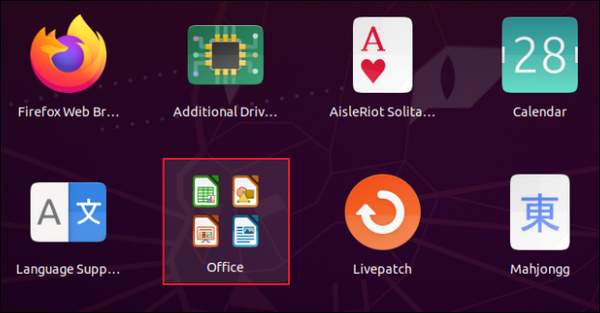
حذف کردن یک گروه به سادگی ایجاد کردن آن نیست. برای کشیدن یک آیکون به خارج از یک گروه، شما باید گروه را باز کرده و روی آیکون مورد نظر کلیک کنید و آن را به جایی خارج از گروه در روی دسکتاپ ببرید و آن را چند بار (در حدود 4 یا 5 ثانیه) تکان دهید تا گروه بسته شود. سپس میتوانید این آیکون را به application grid بکشید و رها کنید. احتمالا در نسخه رسمی اوبونتو این کار راحتتر خواهد شد.
اعلانهای تقویم
در این نسخه از اوبونتو ابزار تقویم نیز بهروزرسانی شده است. حالا شما میتوانید اعلانهای مربوط به ورودیهای تقویم خود را در پایین پنجره مشاهده کنید.
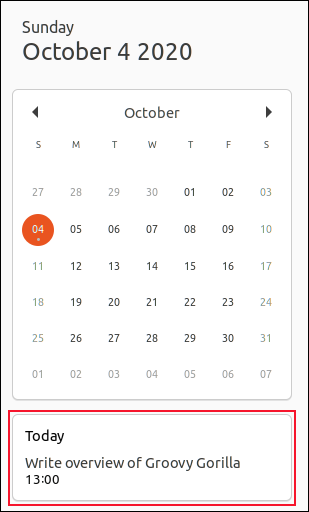
ساماندهی منوی سیستم
حالا منوی سیستم یک گزینه به نام Restart دارد. در گذشته شما برای دسترسی به گزينه Restart ابتدا باید Power Off را انتخاب میکردید که غیر منطقی به نظر میرسید.
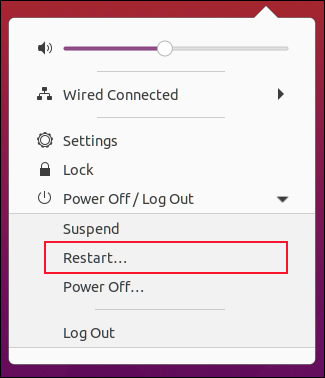
اصلاحات پنجره محاورهای Settings
تغییر خاصی در این بخش رخ نداده است و تنها گزینههای زیر تغییر نام پیدا کردهاند:
Universal Access حالا به Access تغییر پیدا کرده است.
Screen Displays حالا به Displays تغییر پیدا کرده است.
Device Color profiles حالا به Color تغییر پیدا کرده است.
Language and Region حالا به Region and Language تغییر پیدا کرده است.
پیکربندی ساده هات اسپات وایفای
تب Wi-Fi در Settings به شما اجازه میدهد تا از لپتاپ خود به عنوان یک هات اسپات وایفای استفاده کنید. اگر شما کد QR را با یک دستگاه موبایل مثل گوشی یا تبلت اسکن کنید، این دستگاه به هات اسپات شما متصل خواهد شد.

نسخههای نرم افزار
خیلی از پکیجها به جدیدترین نسخه بهروزرسانی شدهاند. برخی از شماره نسخههای معروفترین پکیجها شامل موارد زیر هستند:
Thunderbird: 78.3.1
LibreOffice: 7.0.1.2
Firefox: 81.0.1
Files: 3.38.0-stable
gcc: 10.2.0
OpenSSL: 1.1.1f
ظاهر برخی از اپلیکیشنها نیز بازسازی شده است. برای مثال، برنامه Screenshot اکنون شبیه به بخشی جدایی ناپذیر از تجربه اوبونتو شده است.
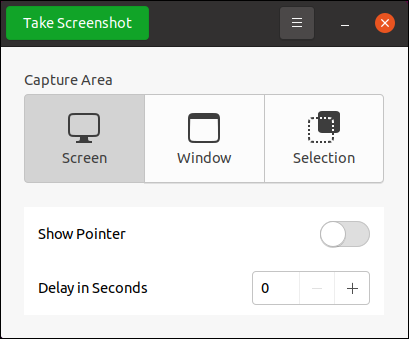
کرنل 5.8
اوبونتو 20.10 به کرنل لینوکس نسخه 5.8.0-20-generic مجهز است. طبق معمول ویژگیهای جدیدی در هسته لینوکس وجود دارد، که از آن جمله میتوان به پشتیبانی بهتر از دستگاه های سخت افزاری مدرن اشاره کرد. در ادامه فهرستی از اصلاحات را مشاهده میکنید:
اضافه شدن درایورهای گرافیک و سایر اصلاحات مربوط به Qualcomm Adreno, Intel Tiger Lake و Radeon
پشتیبانی از AMD GPU Trusted Memory Zone
درایورهای AMD Energy
پشتیبانی از Intel Tiger Lake System Agent Geyserville (SAGV)
پشتیبانی از Intel Tiger Lake Thunderbolt 4 برای Gateway SoCs اینتل
بهینه سازی ARM System on a Chip (SoC)
پشتیبانی از بوت با پردازندههای POWER10
بهینه سازیهایی برای سیستم فایل EXT4
آیا باید به اوبونتو 20.10 ارتقا پیدا کنید؟
کارشناسان توصیه میکنند برای ثبات بیشتر کاربران از همان Ubuntu 20.04 LTS استفاده کنند. اوبونتو 20.10 اصلاحات بزرگ و قابل توجهی را ارائه نکرده است و تنها نشان میدهد که اوبونتو همچنان یک پلتفرم مستحکم است که در نسخه بعدی LTS در سال 2020 پیشرفت خوبی خواهد داشت.
Canonical تخمین میزند که 95% نصب اوبونتو مربوط به نسخههای LTS است. اگر این برآورد صحیح باشد به وضوح نشان میدهد که نسخههای موقتی برای اغلب کاربرانی که از اوبونتو استفاده میکنند جذاب نیست.
اگر در استفاده از نسخه 20.04 Focal Fossa مشکلی ندارید، احتمالا نیازی به ارتقا به این نسخه جدید نخواهید داشت. اما اگر Gorilla اولین تجربه شما در استفاده از سیستم عامل لینوکس است، قطعا از امکانات آن خوشنود خواهید شد.
ماهنامه شبکه را از کجا تهیه کنیم؟
ماهنامه شبکه را میتوانید از کتابخانههای عمومی سراسر کشور و نیز از دکههای روزنامهفروشی تهیه نمائید.
ثبت اشتراک نسخه کاغذی ماهنامه شبکه
ثبت اشتراک نسخه آنلاین
کتاب الکترونیک +Network راهنمای شبکهها
- برای دانلود تنها کتاب کامل ترجمه فارسی +Network اینجا کلیک کنید.
کتاب الکترونیک دوره مقدماتی آموزش پایتون
- اگر قصد یادگیری برنامهنویسی را دارید ولی هیچ پیشزمینهای ندارید اینجا کلیک کنید.





























نظر شما چیست؟